Μεταφορά μηνυμάτων κειμένου από τη Samsung στη σειρά Samsung S20;
«Πώς να μεταφέρω μηνύματα κειμένου από τη Samsung στη Samsung; Πρόσφατα άρχισα να χρησιμοποιώ ένα νέο Samsung S20 και θέλω να μεταφέρω τα μηνύματα κειμένου μου από την παλιά μου Samsung στη νέα. Ποιος είναι ο καταλληλότερος τρόπος για να πραγματοποιηθεί μια τέτοια ενέργεια;».
Από τις επαγγελματικές μας συναλλαγές έως τους χαιρετισμούς από αγαπημένα πρόσωπα, τα μηνύματα κειμένου έχουν μια μοναδική αξία για εμάς που κανένα άλλο μέσο δεδομένων δεν μπορεί να ταιριάξει. Και ορισμένα κείμενα είναι αδύνατο να αφεθούν, γι’ αυτό οι χρήστες αγχώνονται να μάθουν τη μέθοδο εφεδρικά μηνύματα και να μεταφέρουν μηνύματα κειμένου από το τηλέφωνό τους σε νέο.
Εάν είστε ένας από αυτούς τους καταναλωτές και θέλετε να μάθετε την ασφαλέστερη τεχνική για τη μεταφορά μηνυμάτων κειμένου από τη Samsung στη Samsung, τότε αυτό το άρθρο έχει σχεδιαστεί ειδικά για εσάς. Μείνετε μαζί μας και διαβάστε ολόκληρο τον οδηγό για να μάθετε όχι έναν αλλά τρεις βολικούς τρόπους μεταφοράς κειμένων από τη Samsung στη Samsung.
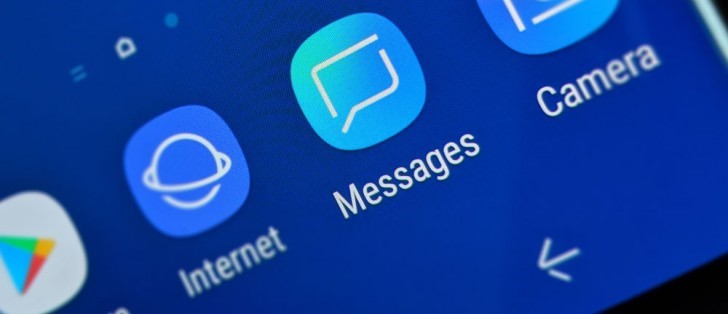
- Μέρος 1: Πώς να μεταφέρετε μηνύματα κειμένου από τη Samsung στη Samsung χρησιμοποιώντας το DrFoneTool – Μεταφορά τηλεφώνου σε υπολογιστή/Mac;
- Μέρος 2: Μεταφορά μηνυμάτων κειμένου από τη Samsung στη Samsung με το Samsung Cloud:
- Μέρος 3: Πώς να μεταφέρετε μηνύματα κειμένου από τη Samsung στη Samsung χρησιμοποιώντας Bluetooth;
Μέρος 1: Πώς να μεταφέρετε μηνύματα κειμένου από τη Samsung στη Samsung χρησιμοποιώντας το DrFoneTool – Μεταφορά τηλεφώνου σε υπολογιστή/Mac;
Δεν υπάρχει πιο βολική μέθοδος για τη μεταφορά μηνυμάτων κειμένου από τη Samsung στη Samsung, ή σε οποιοδήποτε άλλο smartphone για αυτό το θέμα, από την εφαρμογή DrFoneTool για μεταφορά δεδομένων, η οποία είναι διαθέσιμη τόσο σε συστήματα Windows όσο και σε συστήματα mac-OS. Όχι μόνο αυτό, ο δρ. Το fone είναι κάτι παραπάνω από ικανό να διαβάζει τη συσκευή κάθε μάρκας. Ακολουθούν ορισμένες από τις προηγμένες δυνατότητες του εργαλείου μεταφοράς δεδομένων:
Ακολουθεί ο οδηγός βήμα προς βήμα για τη μεταφορά δεδομένων από το Google Pixel στο Samsung S20 μετά τη λήψη της εφαρμογής από τον παρακάτω σύνδεσμο:
- Η εφαρμογή προσφέρει στον χρήστη να δημιουργήσει ένα αντίγραφο ασφαλείας όλων των δεδομένων που είναι αποθηκευμένα στο smartphone του (Android/iOS).
- Η λειτουργία Data Eraser επιτρέπει στο χρήστη να διαγράφει οριστικά δεδομένα από το τηλέφωνο, πέρα από το σημείο ανάκτησης με ένα εργαλείο ανάκτησης δεδομένων.
- Εάν είχατε ξεχάσει τον κωδικό πρόσβασης της οθόνης του τηλεφώνου σας για κάποιο λόγο, τότε με τον dr. με το βοηθητικό πρόγραμμα ξεκλειδώματος οθόνης της fone, μπορείτε εύκολα να αφαιρέσετε το κλείδωμα ή το Apple ID σας.
- Είναι σε θέση να μεταφέρει μηνύματα κειμένου κάθε είδους από το ένα τηλέφωνο στο άλλο, μαζί με πολλά αρχεία διαφόρων μορφών.
Μπορείτε να ξεκινήσετε τη διαδικασία μεταφοράς μηνυμάτων κειμένου απλώς κατεβάζοντας την εφαρμογή από τον παρακάτω σύνδεσμο και ακολουθήστε τον οδηγό δύο βημάτων που αναφέρεται παρακάτω:
Βήμα 1. Συνδέστε τη συσκευή σας στον υπολογιστή:
Εκκινήστε το DrFoneTool στον υπολογιστή σας με Windows ή Mac και από τις διάφορες διαθέσιμες επιλογές στη διεπαφή, επιλέξτε την ενότητα «Μεταφορά τηλεφώνου».

Εν τω μεταξύ, συνδέστε τα παλιά και τα νέα σας τηλέφωνα Samsung με το σύστημα μέσω των αντίστοιχων καλωδίων τροφοδοσίας USB. Τώρα επιλέξτε το παλιό σας Samsung ως τηλέφωνο προέλευσης και το νέο Samsung S20 ως τηλέφωνο-στόχο.

Βήμα 2. Επιλέξτε το αρχείο και ξεκινήστε τη μεταφορά:
Από τη λίστα των μορφών που θα μπορείτε στη μέση της διεπαφής, επιλέξτε «Μηνύματα κειμένου». Μόλις επιλέξετε τα αρχεία που θέλετε, πατήστε την καρτέλα ‘Έναρξη μεταφοράς’ και προχωρήστε περαιτέρω.

Ολόκληρα τα μηνύματα κειμένου θα μεταφερθούν στο νέο τηλέφωνο σε λίγα λεπτά. Η εφαρμογή θα σας ειδοποιήσει για την επιτυχή ολοκλήρωση της μεταφοράς δεδομένων. Αποσυνδέστε τα τηλέφωνα από τον υπολογιστή πριν απενεργοποιήσετε το dr. εφαρμογή μεταφοράς δεδομένων fone.
Μέρος 2: Μεταφορά μηνυμάτων κειμένου από τη Samsung στη Samsung με το Samsung Cloud:
Σήμερα, κάθε εξέχουσα μάρκα smartphone προσφέρει στους χρήστες της τη δυνατότητα αποθήκευσης αντιγράφων ασφαλείας cloud για τη διατήρηση του απορρήτου και της ασφάλειας των δεδομένων σε περίπτωση τυχαίας διαγραφής δεδομένων. Το ίδιο συμβαίνει και με το Samsung Cloud, το οποίο δημιουργεί αυθόρμητα αντίγραφα ασφαλείας των μηνυμάτων κειμένου από το Samsung smartphone του χρήστη, εάν ο χρήστης είχε ενεργοποιήσει έναν λογαριασμό στην πλατφόρμα. Ακολουθούν τα βήματα για τη μεταφορά συγχρονισμένων SMS από τη Samsung στη Samsung:
Εφεδρικά μηνύματα:
- Ανοίξτε το παλιό σας τηλέφωνο Samsung και αποκτήστε πρόσβαση στις ρυθμίσεις του.
- Από τη λίστα, εντοπίστε και πατήστε στην επιλογή ‘Cloud and Accounts’.
- Τώρα πατήστε στην επιλογή ‘Samsung Cloud’ και μεταβείτε στις ‘Ρυθμίσεις δημιουργίας αντιγράφων ασφαλείας’.
- Βρείτε ‘Μηνύματα’ από τη λίστα.
- Εναλλάξτε το από το μενού και αγγίξτε το κουμπί ‘Δημιουργία αντιγράφων ασφαλείας τώρα’.
Επαναφορά μηνυμάτων:
- Τώρα ανοίξτε τη νέα σας Samsung και ακολουθήστε την ίδια ρουτίνα όπως αναφέρθηκε παραπάνω πατώντας Ρυθμίσεις>Σύννεφα και Λογαριασμοί>Samsung Cloud.
- Τώρα πατήστε ‘Επαναφορά’ που βρίσκεται ακριβώς δίπλα στην επιλογή ρυθμίσεων δημιουργίας αντιγράφων ασφαλείας.
- Επιλέξτε μηνύματα και πατήστε ξανά ‘Επαναφορά’ για να λάβετε πίσω όλα τα αποθηκευμένα μηνύματα.
- Θα μπορείτε να βλέπετε τα μηνύματα κειμένου σας από τη νέα σας εφαρμογή ανταλλαγής μηνυμάτων της Samsung.
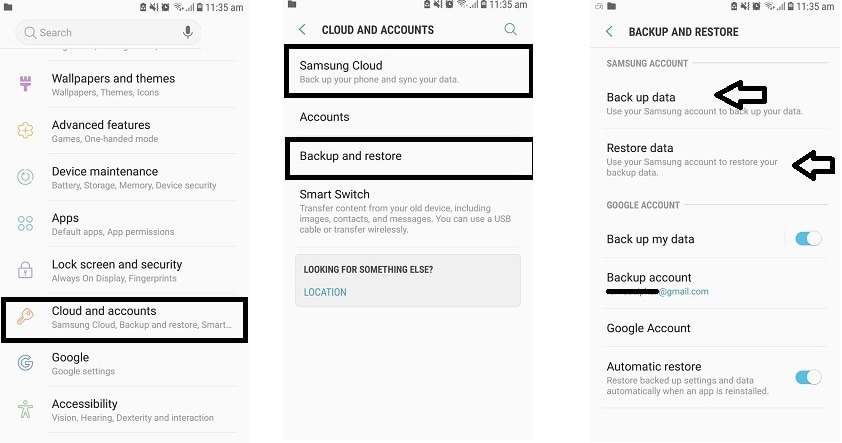
Μέρος 3: Πώς να μεταφέρετε μηνύματα κειμένου από τη Samsung στη Samsung χρησιμοποιώντας Bluetooth:
Η κοινή χρήση μηνυμάτων κειμένου μέσω Bluetooth από ένα αρχείο σε άλλο είναι ίσως η λιγότερο ασφαλής μέθοδος από τις δύο, και οι ειδικοί σε θέματα ασφάλειας δεν τη συνιστούν. Αλλά εξακολουθεί να είναι ένας από τους πιο γρήγορους τρόπους μεταφοράς δεδομένων. Ακολουθούν τα βήματα για τη μεταφορά SMS από τη Samsung στη Samsung μέσω Bluetooth:
- Ενεργοποιήστε το βοηθητικό πρόγραμμα Bluetooth και των δύο τηλεφώνων Samsung και πραγματοποιήστε σύζευξη.
- Ανοίξτε την εφαρμογή Message του παλιού σας τηλεφώνου Samsung και επιλέξτε τα κείμενα που θέλετε να μεταφέρετε ένα προς ένα.
- Ανοίξτε την επιλογή ρυθμίσεων ενώ παρακολουθείτε τα επιλεγμένα μηνύματα και πατήστε ‘Κοινή χρήση/Αποστολή’.
- Θα βρείτε διάφορες πηγές μετακίνησης των αρχείων, πατήστε Bluetooth και προχωρήστε.
- Θα δείτε μια λίστα με όλα τα τηλέφωνα με ενεργοποιημένο το Bluetooth. Πατήστε στη νέα σας συσκευή Samsung από τη λίστα.
- Από την άλλη πλευρά, θα λάβετε μια αναδυόμενη ειδοποίηση στη νέα Samsung. Πατήστε «Συμφωνώ» και ξεκινήστε τη διαδικασία μεταφοράς μηνυμάτων!
- Αυτό είναι!
Συμπέρασμα:
Κανένα αρχείο στον κόσμο δεν ταιριάζει με την οικειότητα ενός μηνύματος κειμένου και αυτός είναι ο λόγος για τον οποίο η ανάγκη αποθήκευσης τους αυξάνεται, ειδικά εάν αποκτήσετε μια νέα συσκευή. Ευτυχώς, διάφορα μέσα στον κόσμο της τεχνολογίας σάς επιτρέπουν να μεταφέρετε μηνύματα κειμένου και άλλα αρχεία με πιο ασφαλή τρόπο.
Σε αυτό το άρθρο, σας δείξαμε τρεις απλούς τρόπους μεταφοράς μηνυμάτων κειμένου από τη Samsung στη Samsung. Αν και όλες οι λύσεις που αναφέρονται παραπάνω είναι απλές και ασφαλείς, η ασφαλέστερη τεχνική για τη μεταφορά SMS από το ένα τηλέφωνο στο άλλο είναι μέσω του dr. Εφαρμογή μεταφοράς δεδομένων fone, η οποία επιτρέπει την απαραίτητη ασφάλεια, μαζί με πρόσθετες λειτουργίες για τη διαχείριση του τηλεφώνου οποιασδήποτε μάρκας.
πρόσφατα άρθρα